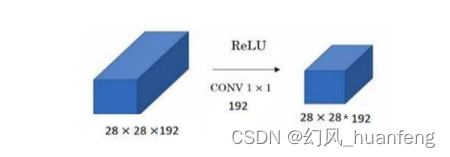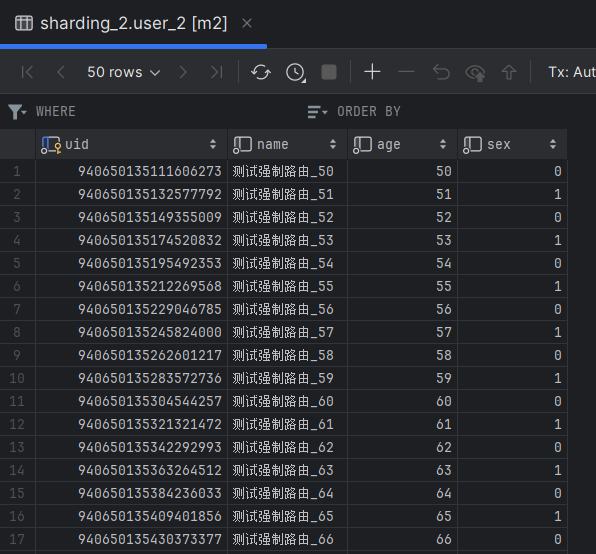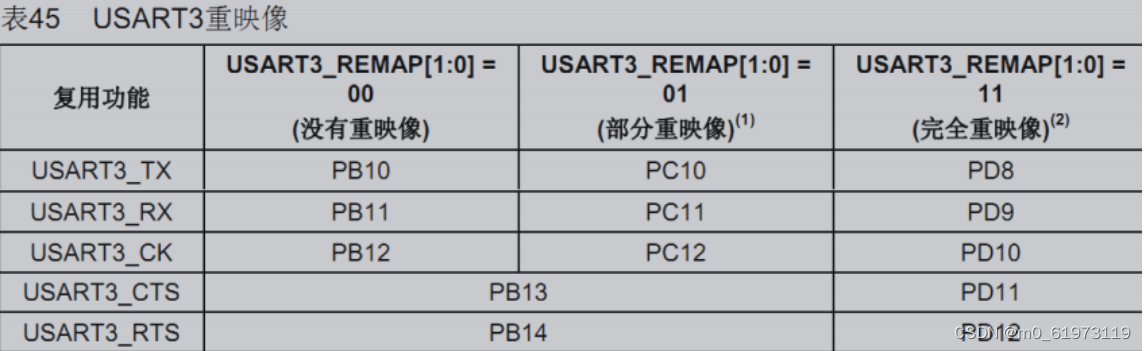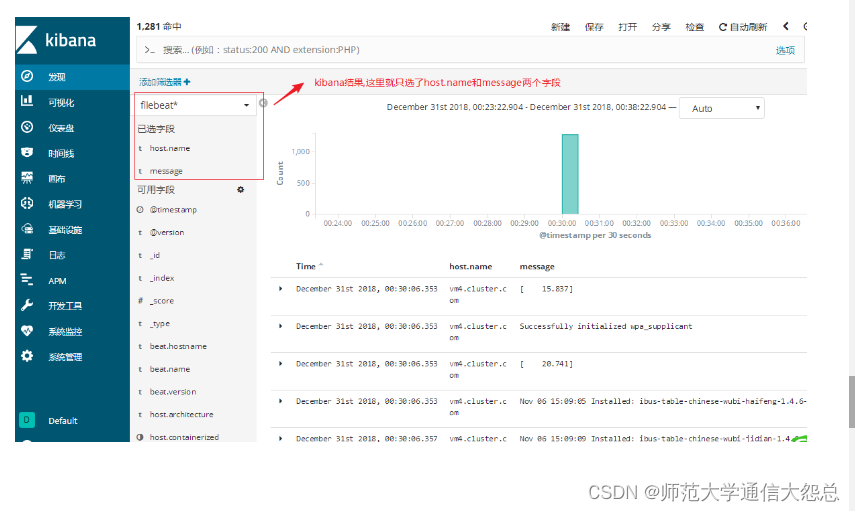一、各类小技巧(快捷键)
1.1 ctrl + c 强制停止
Linux某些程序的运行,如果想要强制停止它,可以使用快捷键ctrl + c
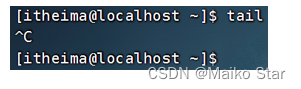
命令输入错误,也可以通过快捷键ctrl + c,退出当前输入,重新输入

1.2 ctrl + d 退出或登出
可以通过快捷键:ctrl + d,退出账户的登录

或者退出某些特定程序的专属页面

ps:不能用于退出vi/vim
1.3 history命令,查看历史输入过的命令
可以通过history命令,查看历史输入过的命令

可以通过:!命令前缀,自动执行上一次匹配前缀的命令
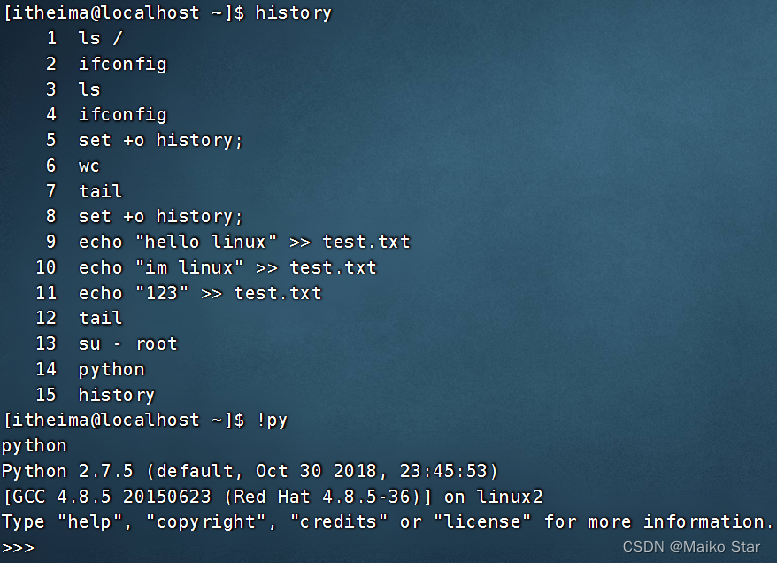
1.4 ctrl + r,输入内容去匹配历史命令
可以通过快捷键:ctrl + r,输入内容去匹配历史命令
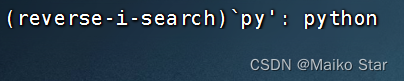
如果搜索到的内容是你需要的,那么:
回车键可以直接执行
键盘左右键,可以得到此命令(不执行)
1.5 光标移动快捷键
-
ctrl + a,跳到命令开头
-
ctrl + e,跳到命令结尾
-
ctrl + 键盘左键,向左跳一个单词
-
ctrl + 键盘右键,向右跳一个单词
1.6 清屏
-
通过快捷键ctrl + l,可以清空终端内容
-
或通过命令clear得到同样效果
二、软件安装
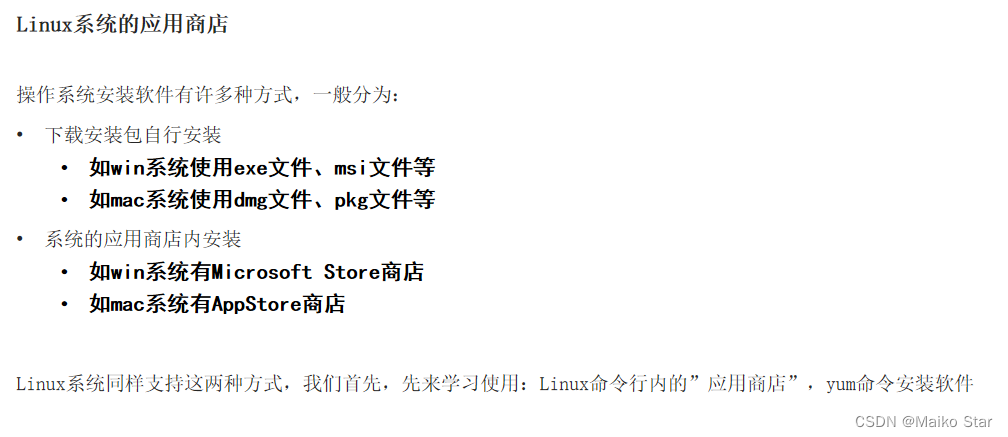
2.1 yum命令--CentOS
CentOS使用yum管理器,Ubuntu使用apt管理器
yum:RPM包软件管理器,用于自动化安装配置Linux软件,并可以自动解决依赖问题。
语法: yum [-y] [ install | remove | search ] 软件名称
-
选项:-y,自动确认,无需手动确认安装或卸载过程
-
install:安装
-
remove:卸载
-
search:搜索
yum命令需要root权限哦,可以su切换到root,或使用sudo提权。
yum命令需要联网
案例:
yum [-y] install wget, 通过yum命令安装wget程序
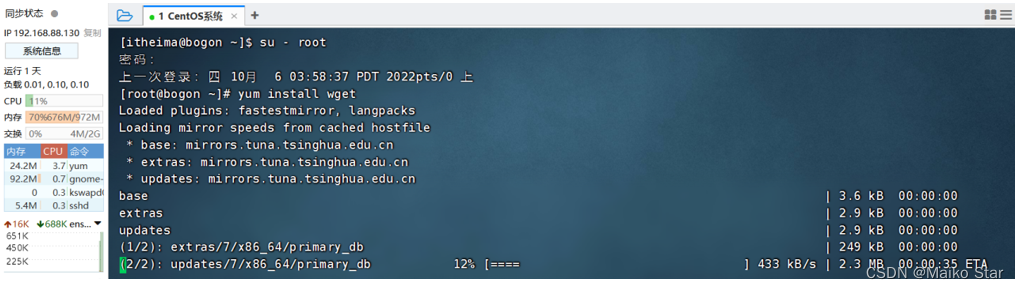
yum [-y] remove wget,通过yum命令卸载wget命令
yum search wget,通过yum命令,搜索是否有wget安装包
2.2 apt命令 - Ubuntu(了解)
前面学习的各类Linux命令,都是通用的。 但是软件安装,CentOS系统和Ubuntu是使用不同的包管理器。
CentOS使用yum管理器,Ubuntu使用apt管理器
语法 : apt [-y ] [ install | remove | search ] 软件名称
-
install 安装
-
remove 卸载
-
search 搜索
-
-y,自动确认
用法和yum一致,同样需要root权限
三、systemctl命令 控制软件的启动和关闭
Linux系统很多软件(内置或第三方)均支持使用systemctl命令控制:启动、停止、开机自启 能够被systemctl管理的软件,一般也称之为:服务
功能:控制系统服务的启动关闭等
语法:systemctl start | stop | restart | disable | enable | status 服务名
-
start,启动
-
stop,停止
-
status,查看状态
-
disable,关闭开机自启
-
enable,开启开机自启
-
restart,重启
系统内置的服务比较多,比如:
-
NetworkManager,主网络服务
-
network,副网络服务
-
firewalld,防火墙服务
-
sshd,ssh服务(FinalShell远程登录Linux使用的就是这个服务)
部分软件安装后没有自动集成到systemctl中,我们可以手动添加。 这部分内容在后续章节和大家详细讲解。
四、ln命令 创建软连接
在系统中创建软链接,可以将文件、文件夹链接到其它位置。
类似Windows系统中的《快捷方式》
功能:创建文件、文件夹软链接(快捷方式)
语法:ln -s 参数1 参数2
-
参数1:被链接的
-
参数2:要链接去的地方(快捷方式的名称和存放位置)
案例:
ln -s /etc/yum.conf ~/yum.conf : 将根目录下的etc/yum.conf文件链接到home目录下的yum.conf文件
ln -s /etc/yum ~/yum :将根目录下的etc/yum文件夹链接到home目录下的yum文件夹

五、日期、时区
5.1 date命令 查看系统的时间
通过date命令可以在命令行中查看系统的时间
语法:date [-d] [+格式化字符串]
-
-d 按照给定的字符串显示日期,一般用于日期计算
-
格式化字符串:通过特定的字符串标记,来控制显示的日期格式
-
%Y 年%y 年份后两位数字 (00..99)
-
%m 月份 (01..12)
-
%d 日 (01..31)
-
%H 小时 (00..23)
-
%M 分钟 (00..59)
-
%S 秒 (00..60)
-
%s 自 1970-01-01 00:00:00 UTC 到现在的秒数
-
示例:
使用date命令本体,无选项,直接查看时间:

按照2022-01-01的格式显示日期:

按照2022-01-01 10:00:00的格式显示日期:
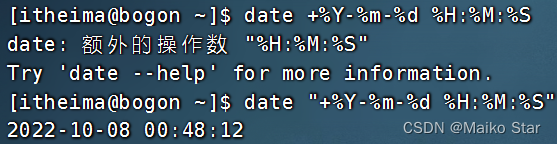
如上,由于中间带有空格,所以使用双引号包围格式化字符串,作为整体。
5.2 date命令进行日期加减
语法:date [-d] [+格式化字符串]
-d选项,可以按照给定的字符串显示日期,一般用于日期计算
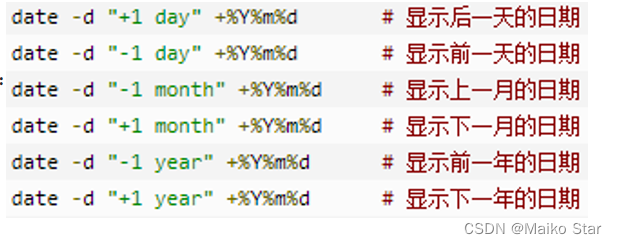
其中支持的时间标记为:
-
year年
-
month月
-
day天
-
hour小时
-
minute分钟
-
second秒
-d选项可以和 格式化字符串配合一起使用哦
5.3 修改Linux时区
使用root权限,执行如下命令,修改时区为东八区时区

将系统自带的localtime文件删除,并将/usr/share/zoneinfo/Asia/Shanghai文件链接为localtime文件即可
5.4 ntp程序 自动校准系统时间
我们可以通过ntp程序自动校准系统时间
功能:同步时间
安装:yum install -y ntp
启动管理:systemctl start | stop | restart | status | disable | enable ntpd
启动并设置开机自启:
-
systemctl start ntpd 启动ntpd服务
-
systemctl enable ntpd 开启ntpd服务开机自启
当ntpd启动后会定期的帮助我们联网校准系统的时间
也可以手动校准(需root权限):ntpdate -u ntp.aliyun.com
通过阿里云提供的服务网址配合ntpdate(安装ntp后会附带这个命令)命令自动校准: